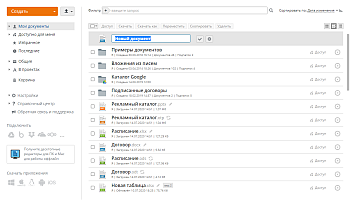Чтобы перенести все ваши файлы в модуль Документы, можно загрузить существующие документы с жесткого диска компьютера или интегрировать с онлайн-офисом аккаунты Box.com, Dropbox, Google, OneDrive, SharePoint, Yandex.
Загрузка файлов и папок
Для загрузки файла:
- откройте нужный раздел или папку, куда требуется загрузить файлы, выбрав соответствующую опцию на левой боковой панели,
- нажмите кнопку
 в левом верхнем углу в модуле 'Документы',
в левом верхнем углу в модуле 'Документы', - выберите пункт меню Загрузить файлы,
- в окне диспетчера файлов выберите файлы, которые требуется загрузить в онлайн-офис, и нажмите кнопку Открыть.
Или просто перетащите в рабочую область файл с компьютера, чтобы загрузить его на портал еще более простым способом.
Начнется процесс загрузки. Если формат файла отличается от Office Open XML, файл будет сконвертирован в формат .docx/.xlsx/.pptx для быстрого редактирования. Появится окно оповещения, в котором можно выбрать, надо ли сохранять оба файла (файл в исходном формате и файл в формате Office Open XML). Если вам не нужны на портале файлы в исходном формате, можно снять флажок Сохранять также копию файла в исходном формате. Это будет учтено при последующих загрузках, и сконвертированный файл будет помещаться как новая ревизия оригинала, а не как новый отдельный файл. Включить или отключить опцию Сохранять также копию файла в исходном формате также можно в Общих настройках модуля Документы.
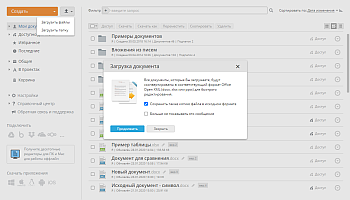
Если исходный файл защищен с помощью пароля, для конвертации файла потребуется ввести пароль. Если нажать на иконку  Конвертировать и открыть справа от загруженного документа в списке файлов, откроется новое окно, в котором надо ввести пароль.
Конвертировать и открыть справа от загруженного документа в списке файлов, откроется новое окно, в котором надо ввести пароль.
Если файл с таким же именем уже существует в этой папке, по умолчанию создается копия файла. Если вы хотите обновлять версию существующего файла, то в списке Настройки на левой боковой панели нажмите на ссылку Общие настройки и включите переключатель Обновлять версию файла для существующего файла с таким же именем. Этот параметр будет применяться ко всем файлам, загружаемым в дальнейшем.
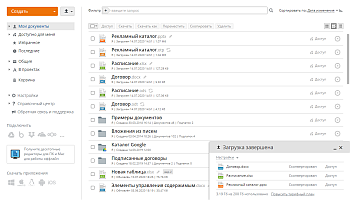
Для загрузки папки, содержащей вложенные подпапки и документы:
- нажмите кнопку
 в левом верхнем углу,
в левом верхнем углу, - выберите пункт меню Загрузить папку,
- в окне диспетчера файлов выберите папку, которую требуется загрузить в онлайн-офис, и нажмите кнопку Открыть.
Это также можно сделать путем перетаскивания нужной папки из окна диспетчера файлов в рабочую область портала.
Создание новых файлов и папок
В модуле 'Документы' можно создавать новые файлы или папки. Для этого:
- откройте нужный раздел или папку, где требуется создать новый файл, выбрав соответствующую опцию на левой боковой панели
- нажмите кнопку Создать в левом верхнем углу и выберите одну из следующих опций:
- Документ для создания нового текстового документа
- Таблица для создания новой электронной таблицы
- Презентация для создания новой презентации
- Папка для создания новой папки
- введите имя файла или папки в соответствующем поле и нажмите на значок